கண்ணோட்டம்: சுருக்கம்: iPhone 15 இல் முக்கியமான உரைச் செய்திகளை முழுமையாக நீக்கினால் என்ன செய்வது? இந்த சிக்கலை தீர்க்க இந்த கட்டுரை பல பயனுள்ள வழிகளை வழங்குகிறது.

ஐபோன் 15 இலிருந்து நீக்கப்பட்ட செய்திகளை மீட்டெடுப்பது எப்படி என்று உங்களுக்குத் தெரிந்தால் எளிதாக இருக்கும். காப்புப்பிரதியுடன் அல்லது இல்லாமல் நிரந்தரமாக நீக்கப்பட்ட iPhone 15 செய்திகளை மீட்டெடுக்க இந்த வழிகாட்டியைப் பின்பற்றவும்.
நீங்கள் தெரிந்து கொள்ள வேண்டிய விஷயங்கள் இங்கே:
- சமீபத்தில் நீக்கப்பட்ட செய்திகள், iPhone 15 இலிருந்து 30 நாட்கள் வரை நீக்கப்பட்ட உரைகள் மற்றும் உரையாடல்களை மீட்டெடுக்க உங்களை அனுமதிக்கிறது.
- iTunes/iCloud காப்புப்பிரதியுடன், உங்கள் iPhone 15 ஐ மீட்டமைத்து செய்திகளைப் பெற வேண்டும்.
- உங்களிடம் காப்புப் பிரதி இல்லை என்றால் iPhone 15 இல் நீக்கப்பட்ட செய்திகளைக் கண்டறிய iPhone Data Recoveryஐ முயற்சிக்கவும்.
- அனைத்து முயற்சிகளும் தோல்வியுற்றால், உங்கள் செல்லுலார் வழங்குனர்களை உங்கள் செய்திகளின் பதிவுகளைத் தொடர்பு கொள்ளவும்.
இந்த கட்டுரை உங்கள் iPhone 15 இல் செய்திகளை எவ்வாறு மீட்டெடுப்பது என்பது குறித்த பல வழிகளை உங்களுக்கு வழங்கும்.
பகுதி 1: iPhone 15 இல் நீக்கப்பட்ட செய்திகளை மீட்டெடுக்கும் முறைகள்.
- முறை 1: சமீபத்தில் நீக்கப்பட்ட ஐபோன் 15 இல் நீக்கப்பட்ட செய்திகளை மீட்டெடுக்கவும்.
- முறை 2: iPhone 15 இல் நீக்கப்பட்ட செய்திகளை iPhone Data Recovery இலிருந்து மீட்டெடுக்கவும்.
- முறை 3: iCloud ஐப் பயன்படுத்தி iPhone 15 இல் நீக்கப்பட்ட செய்திகளை மீட்டெடுக்கவும்.
- முறை 4: ஐடியூன்ஸ் மூலம் ஐபோன் 15 இல் நீக்கப்பட்ட செய்திகளை மீட்டெடுக்கவும்.
- முறை 5: உங்கள் செய்திகளை ஐபோன் 15 இல் ஃபோன் டேட்டா டிரான்ஸ்ஃபர் மூலம் மாற்றவும்.
பகுதி 2: செய்திகள் தொலைந்து போவதையோ அல்லது நிரந்தரமாக நீக்கப்படுவதையோ தடுக்கவும்.
பகுதி 1: iPhone 15 இல் நீக்கப்பட்ட செய்திகளை மீட்டெடுக்கும் முறைகள்.
Firstlt, iPhone 15 இல் உங்கள் செய்திகளை எவ்வாறு மீட்டெடுப்பது என்பது குறித்த குறிப்பிட்ட படிகளைப் படிப்போம்.
முறை 1: சமீபத்தில் நீக்கப்பட்ட ஐபோன் 15 இல் நீக்கப்பட்ட செய்திகளை மீட்டெடுக்கவும்.
IOS 17 இல் தொடங்கி, iPhone இன் செய்திகள் சமீபத்தில் நீக்கப்பட்ட கோப்புறையுடன் கட்டமைக்கப்பட்டுள்ளன, நீங்கள் அவற்றை நீக்கிய 30 நாட்களுக்குள் பயனர்களை மீட்டெடுக்க அனுமதிக்கிறது. இது ஐஓஎஸ் 17 உடன் முன்பே நிறுவப்பட்டிருப்பதால் ஐபோன் 15 க்கு வேலை செய்கிறது.
நீங்கள் செய்திகளை நீக்கியிருந்தால், முதலில் பார்க்க வேண்டிய இடம் சமீபத்தில் நீக்கப்பட்ட கோப்புறை. நீக்கப்பட்ட செய்திகளின் பட்டியலை மீட்டெடுப்பதற்காகக் காத்திருக்கலாம்.
படி 1: உங்கள் செய்திகளின் பட்டியலைக் காண்பிக்க "செய்திகள்" பயன்பாட்டைத் திறக்கவும். அடுத்து "திருத்து" மற்றும் "சமீபத்தில் நீக்கப்பட்டதைக் காட்டு" என்பதைக் கிளிக் செய்யவும். செய்திகள் திரையின் மேல் மூலையில் விருப்பங்களை நீங்கள் காணலாம்.

படி 2: நீக்கப்பட்ட அனைத்து செய்திகளையும் மீட்டெடுக்க கீழ் வலது மூலையில் உள்ள "அனைத்தையும் மீட்டெடு" என்பதைத் தட்டவும். ஒவ்வொரு உரையாடலுக்கும் அடுத்துள்ள புள்ளியைச் சரிபார்ப்பதன் மூலம் சில செய்திகளை மீட்டமைக்க தேர்வு செய்யவும். "மீட்டெடு" என்பதைக் கிளிக் செய்து, பின்னர் "செய்திகளை மீட்டெடு" என்பதைக் கிளிக் செய்யவும்.
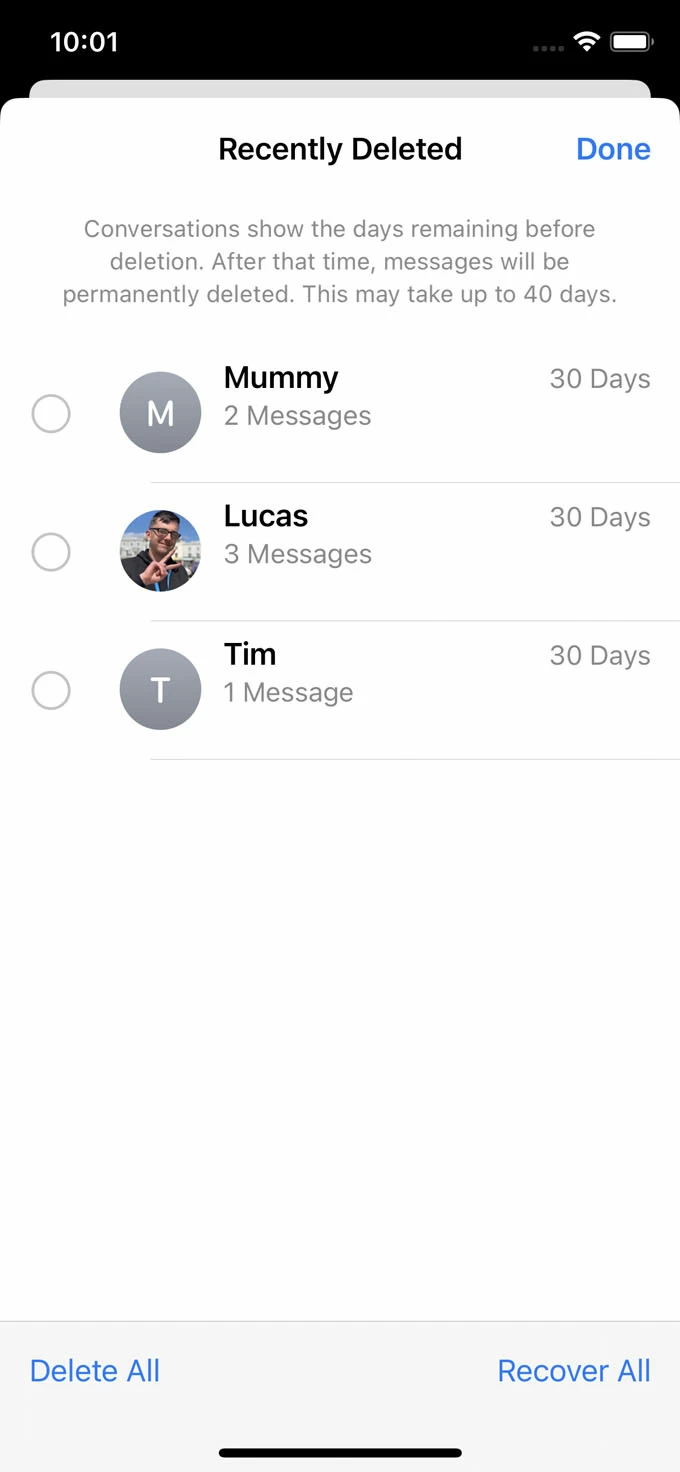
ஐபோன் 15 மீட்டெடுப்பில் உள்ள செய்திகளுக்கு அவ்வளவுதான்.
முறை 2: iPhone 15 இல் நீக்கப்பட்ட செய்திகளை iPhone Data Recovery இலிருந்து மீட்டெடுக்கவும்.
ஐபோன் தரவு மீட்பு என்பது உங்கள் செய்திகளை மீட்டெடுப்பதற்கான ஒரு சூப்பர் தொழில்முறை மற்றும் அதிகாரப்பூர்வ பயன்பாடாகும். பல்வேறு சாதனங்களிலிருந்து உங்கள் எல்லா வகையான தரவையும் மீட்டெடுக்க iPhone தரவு மீட்பு உங்களுக்கு உதவும். சிலர் கேள்வி கேட்கலாம்:
காப்புப்பிரதி இல்லாமல் எனது தரவை மீட்டெடுக்க முடியுமா. இது முடியுமா? நிச்சயமாக, ஐபோன் தரவு மீட்பு உங்கள் தரவு காப்புப் பிரதி எடுக்கவில்லை என்றாலும் அதைச் செய்ய உதவும்.
விண்ணப்பம் எனது நேரத்தை வீணடிக்கிறதா? இல்லை! இந்த பயன்பாட்டில் ஒரு சிறப்பு முறை-விரைவு ஸ்கேன் பயன்முறை உள்ளது. இந்த பயன்முறை உங்கள் தரவை விரைவில் மீட்டெடுக்க உதவுகிறது மற்றும் கணினி உங்கள் தரவை விரைவாக ஸ்கேன் செய்யும்.
மீட்பு செயல்முறை சிக்கலானதா? இல்லை! இந்த பயன்பாடு மிகவும் எளிமையான படிகளைக் கொண்டுள்ளது. இங்கே செயல்பாட்டு படிகள் உள்ளன.
படி 1: iPhone Data Recovery ஐப் பதிவிறக்கி, முதல் பக்கத்தில் "IOS சாதனத்திலிருந்து மீட்டெடு" என்பதைத் தேர்ந்தெடுக்கவும்.

படி 2: உங்கள் ஐபோன் 15 இல் யூ.எஸ்.பி கேபிளை பிழைத்திருத்தவும் இல்லையெனில் அது அடையாளம் காண முடியாமல் போகலாம். சாதனங்களுக்கு இடையில் உங்கள் சாதனத்தை உறுதிப்படுத்தவும். பின்னர் கணினி உங்கள் தரவை கண்டறிய முடியும்.
படி 3: "ஸ்டார்ட் ஸ்கேன்" என்பதைக் கிளிக் செய்யவும், உங்கள் iPhone 15 தரவு ஸ்கேன் செய்யப்படும். விரைவு ஸ்கேன் முறை மற்றும் ஆழமான ஸ்கேன் முறை அனைத்தையும் செய்யலாம். நீங்கள் விரும்பும் ஒன்றைத் தேர்ந்தெடுக்கவும்.

படி 4: இப்போது உங்கள் ஸ்கேன் செய்யப்பட்ட தரவை முன்னோட்டமிடவும், பின்னர் நீங்கள் மீட்டெடுக்க விரும்புவதைத் தேர்வு செய்யவும். உறுதிப்படுத்தியதும், செய்திகளை பட்டியலில் வைத்து, இறுதியாக "சாதனத்திற்கு மீட்டமை" என்பதைக் கிளிக் செய்யவும்.

முறை 3: iCloud ஐப் பயன்படுத்தி iPhone 15 இல் நீக்கப்பட்ட செய்திகளை மீட்டெடுக்கவும்.
உங்கள் iPhone 15 ஐ iCloud க்கு வழக்கமாக காப்புப் பிரதி எடுத்தால் அல்லது சாதனத்தை தானாகவே காப்புப் பிரதி எடுக்க iCloud காப்புப்பிரதியை இயக்கியிருந்தால். காப்புப்பிரதிகள் உங்களுக்குத் தேவையான உங்கள் விடுபட்ட செய்திகளைத் தக்கவைத்துக்கொள்ள அதிக வாய்ப்பு உள்ளது. iPhone 15 இல் உங்கள் செய்திகளை மீட்டெடுக்க, iCloud காப்புப்பிரதியிலிருந்து உங்கள் சாதனத்தை மீட்டெடுக்க வேண்டும்.
படி 1: நீங்கள் செய்திகளை அழிக்கும் முன் iCloud காப்புப்பிரதியை வைத்திருப்பதை உறுதிசெய்யவும்.
"அமைப்பு" மற்றும் "iCloud" மற்றும் "iCloud காப்புப்பிரதி" என்பதற்குச் செல்லவும். உங்கள் ஐபோன் காப்புப்பிரதியை நீங்கள் பார்க்க முடியும். உங்கள் சாதனத்தின் பெயரைத் தட்டவும், உங்கள் iPhone 15 கடைசியாக காப்புப் பிரதி எடுக்கப்பட்ட சரியான தரவையும் நேரத்தையும் பார்க்கவும்.

படி 2: பின்னர் "பொது" மற்றும் "ஐபோனை மாற்ற அல்லது மீட்டமை" என்பதற்குச் செல்லவும். "எல்லா உள்ளடக்கங்களையும் அமைப்புகளையும் அழிக்கவும்" என்பதைத் தேர்ந்தெடுக்கவும். கேட்டால் "தொடரவும்" என்பதைக் கிளிக் செய்யவும். உங்கள் ஆப்பிள் ஐடி கடவுச்சொல்லை உள்ளிடவும், தொழிற்சாலை மீட்டமைப்பை உறுதிப்படுத்தவும்.
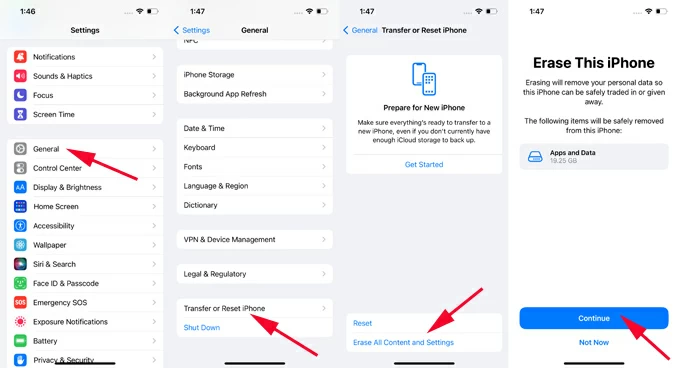
படி 3: செயல்முறையை முடிக்க, அமைவு உதவியாளரைப் பின்தொடரவும். உங்கள் சாதனத்தை வைஃபை நெட்வொர்க்குடன் இணைத்துள்ளதை உறுதிசெய்யவும்.
படி 4: உங்கள் ஆப்ஸ்&டேட்டா திரையை மாற்றுவதைப் பார்த்து, "iCloud காப்புப்பிரதியிலிருந்து" விருப்பத்தைத் தேர்ந்தெடுக்கவும்.

அதன் பிறகு, உங்கள் செய்திகளைத் தேர்ந்தெடுத்து மீட்டெடுப்பதை உறுதிசெய்யும் நேரம்.
முறை 4: ஐடியூன்ஸ் மூலம் ஐபோன் 15 இல் நீக்கப்பட்ட செய்திகளை மீட்டெடுக்கவும்.
iTunes என்பது உங்கள் செய்திகளை மீட்டெடுக்க உதவும் மற்றொரு பயன்பாடாகும். கீழே உள்ள படிகளைப் பார்த்து, உங்கள் தரவை விரைவாக மீட்டெடுக்கலாம்.
படி 1: உங்கள் சாளரத்தில் iTunes ஐ துவக்கி இயக்கவும், பின்னர் உங்கள் iPhone 15 ஐ இணைக்கவும்.

படி 2: "iPhone" ஐகானைக் கிளிக் செய்யவும். அங்கு உங்கள் தரவை முன்கூட்டியே சேமித்து வைத்திருக்கிறீர்கள்.
படி 3: "சுருக்கம்" பொத்தான் மற்றும் "காப்புப்பிரதியை மீட்டமை" என்பதைத் திறக்கவும், இதன் மூலம் உங்கள் காப்புப்பிரதிகளைத் தேர்ந்தெடுத்து மீட்டெடுக்க செய்திகளைத் தேர்ந்தெடுக்கலாம்.
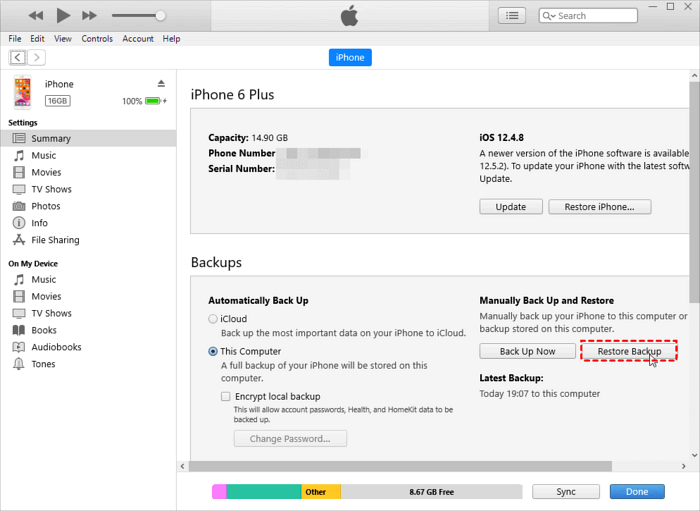
முறை 5: உங்கள் செய்திகளை ஐபோன் 15 இல் ஃபோன் டேட்டா டிரான்ஸ்ஃபர் மூலம் மாற்றவும்.
ஃபோன் டேட்டா டிரான்ஸ்ஃபர் என்பது பல்வேறு சாதனங்களிலிருந்து உங்கள் தரவை மாற்ற உதவும் ஒரு அமைப்பாகும். வெவ்வேறு சாதனங்களிலிருந்து தரவை மீட்டெடுப்பது கடினம் என்று பல பயனர்கள் ஆச்சரியப்படலாம். ஆம். தொலைபேசி தரவு பரிமாற்றமானது உங்கள் தரவை ஆண்ட்ராய்டில் இருந்து ஐபோனுக்கும், ஐபோனிலிருந்து ஐபோனுக்கும், அண்ட்ராய்டுக்கு ஆண்ட்ராய்டிற்கும் மாற்ற உதவும். உங்களுக்கு எப்படி செயல்படுவது என்று தெரியவில்லை என்றால், கீழே பார்க்கலாம்.
படி 1: உங்கள் iPhone 15 இல் கணினியைப் பதிவிறக்கி நிறுவவும். USB கேபிள் மூலம் உங்கள் iPhone 15 ஐ அதனுடன் இணைக்கவும். இந்த அமைப்பு உங்கள் சாதனத்தைக் கண்டறியும்.

படி 2: சாதன பட்டியலில் உங்கள் மூல தொலைபேசியை (Android/iPhone) இயக்கவும். இல்லை என்றால் வெறுமனே கீழ்தோன்றும் பொத்தானை கிளிக் செய்யவும்.

படி 3: பிரதான பக்கத்தில், உங்கள் தரவு இடது பக்க பட்டியில் வகைகளில் பட்டியலிடப்பட்டுள்ளது. இடதுபுறத்தில் உள்ள செய்திக் கோப்புகளைத் தேர்வுசெய்து, சரியான முன்னோட்ட சாளரத்தில் உங்கள் விரிவான தகவலைச் சரிபார்க்கலாம்.
படி 4: இறுதியாக "தொடங்கு" என்பதைக் கிளிக் செய்யவும் (இதைத் தேர்ந்தெடுப்பது ஒரு சாதனத்திலிருந்து மற்றொரு சாதனத்திற்கு தரவை மாற்ற உதவும்) மேலும் தரவு பரிமாற்றத்தைத் தொடங்க "சாதனத்திற்கு ஏற்றுமதி" என்பதைக் கிளிக் செய்யவும்.

பகுதி 2: செய்திகள் தொலைந்து போவதையோ அல்லது நிரந்தரமாக நீக்கப்படுவதையோ தடுக்கவும்.
உங்கள் செய்திகளை மீட்டெடுப்பதற்கான முறைகளின் பட்டியல் மேலே உள்ளது. அடுத்த பகுதி ஐபோன் 15 மெசேஜ்களை இழப்பதைத் தவிர்ப்பதற்கான அல்லது நீக்குவதைத் தவிர்ப்பதற்கான உதவிக்குறிப்புகளைப் பற்றியது. iPhone 15 சாதனத்தில் இருந்து உங்கள் செய்திகள் தொலைந்து போவதையோ அல்லது நிரந்தரமாக நீக்கப்படுவதையோ தடுக்க நீங்கள் என்ன செய்ய முடியும் என்பதை அறிந்து கொள்வது அவசியம்:
1. சமீபத்தில் நீக்கப்பட்ட செய்திகளை உங்களால் முடிந்தவரை விரைவாக மீட்டெடுக்கவும்.
நீங்கள் நீக்கிய செய்திகள் சமீபத்தில் நீக்கப்பட்ட கோப்புறைக்கு நகர்த்தப்பட்டு 30 நாட்கள் வரை இருக்கும். எனவே ஒரு குறிப்பிட்ட நேரத்தில் உங்கள் செய்திகளை மீட்டெடுக்கலாம்.
2. ஐபோன் 15 ஐ முடக்கு, பழைய செய்திகளின் வரலாற்றை தானாகவே நீக்கவும்.
இயல்பாக, ஐபோன் உங்கள் செய்திகளை எப்போதும் வைத்திருக்கும். 30 நாட்களுக்குப் பிறகு உங்கள் பழைய செய்திகள் தானாக நீக்கப்படும் வகையில் செய்தி வரலாறு அமைப்பை நீங்கள் எப்போதாவது உள்ளமைத்தால், ஐபோன் தரவு மீட்பு மூலம் தரவைத் திரும்பப் பெறுவீர்கள்.
3. உங்கள் iPhone 15 ஐ iCloud அல்லது உங்கள் கணினியில் தொடர்ந்து காப்புப் பிரதி எடுக்கவும்.
iCloud அல்லது iTunes மூலம் உங்கள் iPhone 15 செய்திகளை காப்புப் பிரதி எடுப்பது, காப்புப் பிரதி பயன்முறையில் இருந்த முந்தைய புள்ளியிலிருந்து தரவை மீட்டெடுக்க அனுமதிக்கிறது. நீங்கள் மசாஜ்களை நீக்கும்போது, சமீபத்திய காப்புப்பிரதியைப் பயன்படுத்தி எளிதாகவும் விரைவாகவும் மீட்டெடுக்கலாம்.
4. iCloud அம்சத்தில் செய்திகளை இயக்கவும்
iCloud அம்சத்தில் செய்திகள் இயக்கப்பட்டிருந்தால், உங்கள் iPhone, iPad முழுவதும் அனைத்து செய்திகளும் ஒத்திசைக்கப்படும். அதாவது, உங்கள் ஃபோன் துரதிர்ஷ்டவசமாக தொலைந்துவிட்டாலோ, சேதமடைந்தாலோ அல்லது திருடப்பட்டாலோ, பிற ஆப்பிளில் இருந்து உங்கள் செய்திகளுக்கான அணுகல் உங்களிடம் உள்ளது.
முடிவுரை
எல்லாவற்றிற்கும் மேலாக, நீங்கள் மிகவும் பொருத்தமான ஒன்றைக் கண்டறிந்ததும், நீக்கப்பட்ட செய்திகளை மீட்டெடுக்க பல வழிகள் உள்ளன. கட்டுரையில் பட்டியலிடப்பட்டுள்ள அனைத்து முறைகளும் நீங்கள் ஒன்றைத் தேர்ந்தெடுக்கலாம். பெரும்பாலானவற்றில், ஐபோன் தரவு மீட்பு ஒரு நல்ல உதவியாளர் என்பதை நான் உங்களுக்கு நினைவூட்ட வேண்டும். போய் பாருங்களேன்.

